Como salvar um vídeo no Plex para mais tarde

O Plex Media Center tem um recurso útil (mas frequentemente ignorado) que torna simples salvar um vídeo que você encontra na Web para mais tarde vendo a partir do conforto do seu sofá. Vamos ver como enviar facilmente vídeos para sua fila de Assistir mais tarde.
RELACIONADOS: Como configurar o Plex (e assistir seus filmes em qualquer dispositivo)
Se você é como nós somos, você vem através de toneladas de clips de vídeo interessantes durante a sua semana, mas não em momentos convenientes para assisti-los. Não seria ótimo se você pudesse salvar esses vídeos para assistir em melhor hora e em um lugar melhor, como depois do trabalho em casa na sua TV de tela grande? Felizmente, com a fila “Assistir depois” do Plex Media Center, você pode facilmente transferir links de vídeo para o Plex para visualização posterior.
Agora, quando seu amigo publica um link para um documentário interessante, você simplesmente não tem tempo no momento sente-se e observe, você não precisa se preocupar em esquecê-lo. Você pode simplesmente enviá-lo para o Plex e assisti-lo em uma data posterior.
Tudo que você precisa está embutido em seu sistema Plex, o único pré-requisito para acompanhar o tutorial hoje é que você tem o Plex Media Center instalado e configurado e que você tenha um navegador da Web ou um cliente de email (para aproveitar as duas formas de enviar links para a fila Assistir mais tarde).
Antes de prosseguirmos, há apenas uma limitação real de que você deve estar ciente. A fila Watch Later funciona com dezenas e dezenas de sites de vídeo como YouTube, Vimeo, VEVO e grandes sites de notícias como NBC, PBS e outros, mas não funciona em sites que exigem que você faça login com uma assinatura como a Netflix. , HBO GO ou Amazon Prime Video.
Como configurar o recurso Assistir mais tarde do Plex
Há uma pequena quantidade de trabalho de preparação envolvida para colocar sua fila Assistir mais tarde em funcionamento, mas isso não deve levar mais que alguns minutos. Antes de começar a usar a fila Assistir mais tarde, precisamos configurar os dois métodos que você pode usar para enviar arquivos para a fila: o bookmarklet “Plex It!” E seu endereço de e-mail pessoal da Plex.
Bookmarklets, para usuários desconhecidos. , são pequenos pedaços de código JavaScript dentro de um indicador de navegador da web que permitem que você faça truques semelhantes a extensões de navegador sem o volume e a sobrecarga de uma extensão completa do navegador - para saber mais sobre eles, confira nosso guia aqui.
Primeiro, conecte seu centro de mídia Plex através da interface da web. Selecione "Assistir mais tarde" na barra de navegação à esquerda, localizada sob o subcabeçalho "Conteúdo on-line".

Neste momento, a fila Assistir mais tarde está um pouco vazia, já que você não começou a usá-la. Procure o ícone de ponto de interrogação fraco ao lado do texto “Assistir mais tarde” na parte superior da tela.
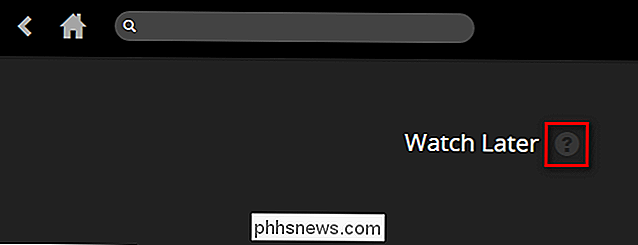
Ao clicar no ícone, você verá instruções sobre como adicionar vídeos do seu navegador na parte superior da tela. página. Haverá um grande botão laranja rotulado “PLEX IT!”. Clique e segure este botão e, em seguida, arraste o botão para a barra de ferramentas do seu navegador da Web.
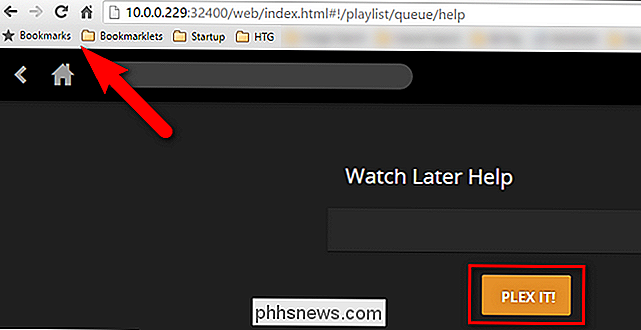
Neste ponto, agora você deve ter um bookmarklet na sua barra de ferramentas, assim:
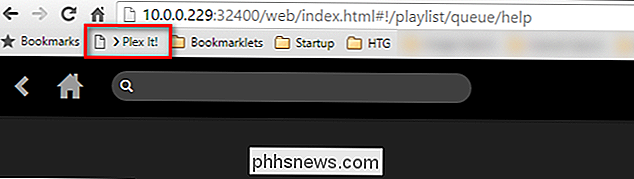
Antes de deixar a página de ajuda do Assista a fila mais tarde, temos mais uma tarefa. Role a página até ver a seção "Adicionar vídeos por e-mail". Lá você encontrará um endereço de e-mail longo, como o mostrado abaixo.
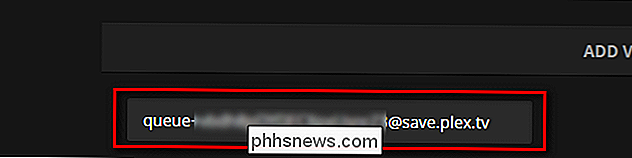
Esse endereço, composto da palavra “fila” seguida por uma cadeia longa ou letras e números aleatórios e o domínio “save.plex.tv”, é o endereço de e-mail exclusivo da sua fila "Assistir mais tarde". É altamente recomendável fazer uma entrada de catálogo de endereços em sua conta de e-mail para esse endereço e atribuir um nome fácil de lembrar a ele, como "Plex Queue" ou "Assistir mais tarde".
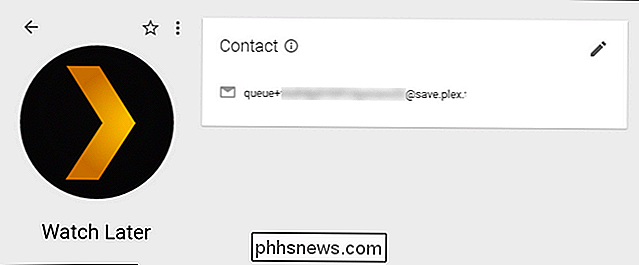
Se você é um defensor de integridade nós somos, e queremos um logotipo Plex para sua lista de contatos, você pode prender seu logotipo aqui como fizemos
Como enviar um vídeo para sua fila
Neste ponto, você configurou tudo para que seu Plex A fila Assistir mais tarde do Media Center está funcionando. Você só precisa começar a enviar o vídeo para preenchê-lo. Fazer isso é trivialmente fácil, e temos certeza de que você estará usando o recurso o tempo todo agora que está configurado.
Quando você está navegando na web, você pode usar o Plex It! bookmarklet para adicionar vídeo na página que você está visitando a sua fila. Digamos, por exemplo, um amigo seu postar este interessante vídeo do lingüista Marc Okrand falando sobre como ele criou as línguas Klingon e Vulcano para o universo de Star Trek , e você gostaria de assisti-lo mais tarde.
Para fazer isso, basta clicar no bookmarklet “Plex It!”. Imediatamente depois, a barra lateral do Plex bookmarklet aparecerá no lado esquerdo da tela e começará a procurar um vídeo na página. Ao encontrá-lo, ele será automaticamente adicionado à sua fila de Assistir mais tarde.
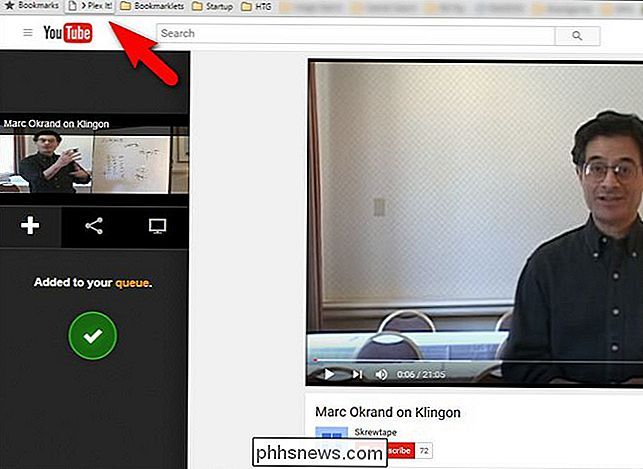
E se você não estiver no navegador da Web comum e não tiver o bookmarklet à mão? É aí que a função de email é particularmente útil. Se você estiver no seu telefone, por exemplo, poderá clicar facilmente no botão de compartilhamento e enviar o link do vídeo por e-mail para o seu endereço de e-mail do Plex Queue.
Digamos que você tenha encontrado este vídeo sobre a história do Quadrante Alfa em Star Trek usando o aplicativo do YouTube para celular e você gostaria de assisti-lo mais tarde. Você só precisa tocar no botão de compartilhamento e selecionar seu cliente de e-mail de escolha, como visto abaixo.
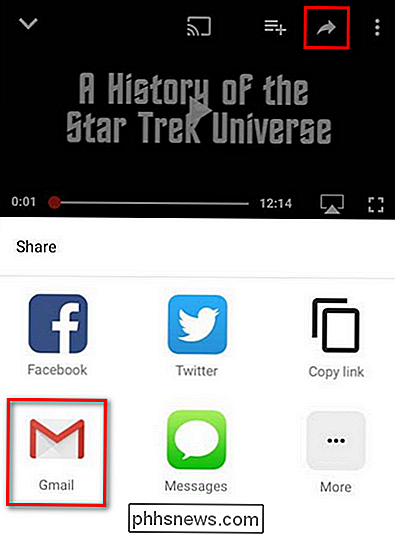
Então é só uma questão de digitar o apelido que você fez para o seu contato Plex (por exemplo, “Assistir Depois”) e você pode Envie o clipe diretamente para sua fila.
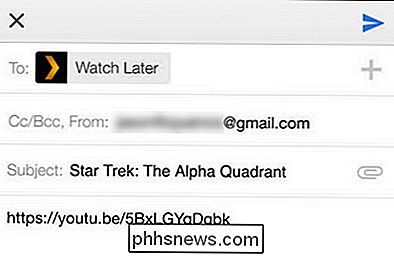
A única maneira que poderia ser mais fácil seria enviar os clipes apenas com o pensamento. (Isso, no entanto, é um tutorial para uma data muito mais distante no futuro.)
Como assistir a vídeos em sua fila
Agora que enviamos dois vídeos para a fila, vamos dar uma olhada no que a fila parece.
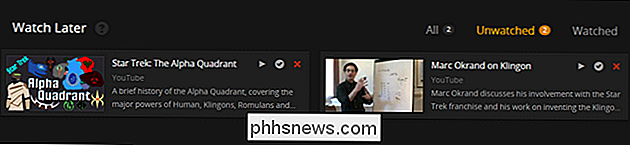
As coisas estão parecendo um pouco mais vividas agora. Vemos os dois vídeos, e as guias de navegação no canto superior direito têm mais informações: a guia Todos tem um "2" ao lado, indicando quantos vídeos há, a guia "Não assistido" também tem 2 e a guia "Observado" não tem marcador porque não assistimos a nenhum de nossos vídeos.
A partir daqui, você pode clicar na miniatura do vídeo para obter mais informações, como:
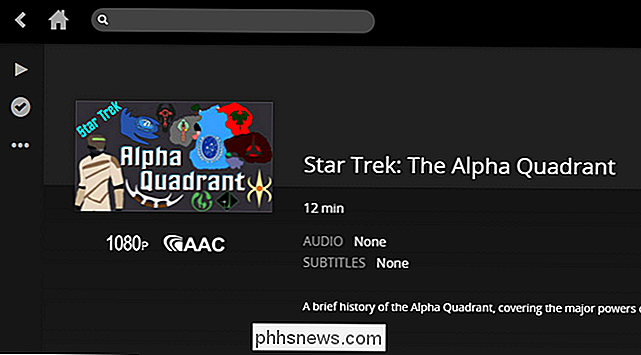
Ou, da fila principal , você pode clicar nos botões reproduzir pequena, marcada assistida ou excluir para interagir imediatamente com o clipe.
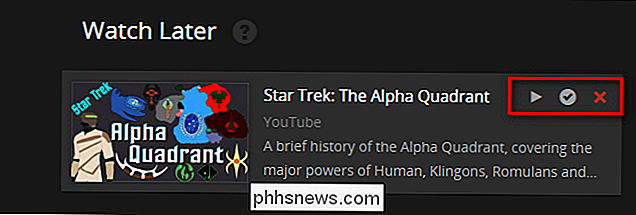
A partir daqui, você pode assistir aos vídeos diretamente de seu navegador, enviá-los do seu navegador para um Chromecast ou navegar no Assistir mais tarde, enfileirar-se diretamente dos clientes do Plex, como os encontrados em várias Smart TVs.
Isso é tudo que existe para isso. Com um pequeno trabalho de preparação, você pode configurar seu Plex Media Server para extrair todos os ótimos videoclipes que você encontra enquanto vagueia pela Web, e depois sentar e apreciá-los no conforto do seu sofá.

O que é o Wi-Fi Assist e como desativá-lo?
O Wi-Fi Assist é um novo recurso do iOS 9, que atrai muita atenção. Queremos discutir o Wi-Fi Assist hoje, explicar o que realmente funciona e, o mais importante, desativá-lo, se necessário. Se você atualizou seu iPhone para o iOS 9 ou optou por comprar um novo iPhone, você foi talentoso um novo recurso maravilhoso chamado Wi-Fi Assist.

Copie arquivos grandes pela rede mais rápido com o TeraCopy
Com grandes bibliotecas do iTunes, enormes coleções de fotos e enormes arquivos de vídeo ocupando cada vez mais espaço em nossas unidades de disco mais baratas e baratas, todos nós podemos usar algumas ferramentas de cópia de arquivos melhores do que o Windows fornece. O freeware TeraCopy torna a cópia de arquivos grandes em uma rede mais rápida do que usar o recurso de cópia padrão do Windows.O que o T



